विंडोज 8 स्वचालित रखरखाव का उपयोग कैसे करें
विंडोज 8 में एक नई सुविधा स्वचालित हैरखरखाव। यह सॉफ्टवेयर अपडेट, सुरक्षा स्कैन और सिस्टम डायग्नोस्टिक्स जैसे रखरखाव कार्य करेगा। अपनी आवश्यकताओं को बेहतर ढंग से लागू करने के लिए यहां स्वचालित रखरखाव को एक्सेस और कॉन्फ़िगर करने का तरीका बताया गया है।
डिफ़ॉल्ट रूप से, Microsoft ने इसे 3 बजे चलाने के लिए सेट किया है। आप समय बदलने या इसे मैन्युअल रूप से चलाने के लिए वान कर सकते हैं।
स्वचालित रखरखाव एक्शन सेंटर में है। आप अधिसूचना क्षेत्र में टास्कबार पर ध्वज आइकन पर क्लिक करके इसे प्राप्त कर सकते हैं (घड़ी के बगल में दाईं ओर)। इसके बाद Open Action Center पर क्लिक करें।

एक्शन सेंटर खुलता है। रखरखाव अनुभाग का विस्तार करें और स्वचालित रखरखाव के तहत रखरखाव सेटिंग्स बदलें पर क्लिक करें।
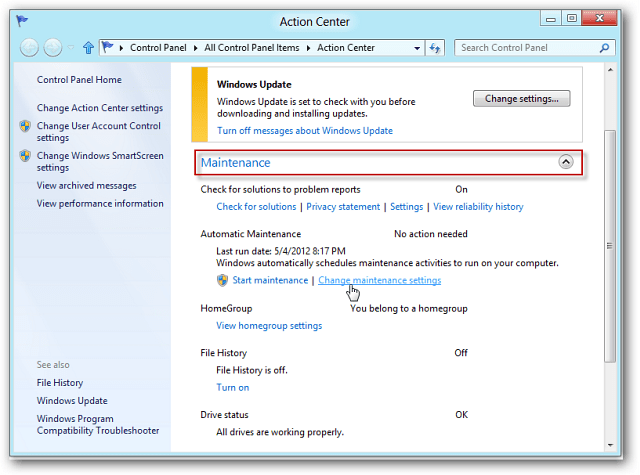
समय बदलने के लिए ड्रॉपडाउन मेनू पर क्लिक करेंस्वचालित रखरखाव चलता है। यदि आप चाहते हैं कि जब आप अपने कंप्यूटर का उपयोग नहीं कर रहे हैं, तो इसे दैनिक चलाएं, अनुसूचित समय में प्लग इन होने पर मेरे कंप्यूटर को अनुसूचित रखरखाव की अनुमति दें। यदि आप टेबलेट या लैपटॉप पर हैं और डिवाइस प्लग इन नहीं है, तो यह नहीं चलेगा।
यह आसान है, इसलिए रखरखाव कार्य बैटरी शक्ति को चलाने और बर्बाद करने के लिए नहीं है। अपनी सेटिंग्स चुनने के बाद, स्क्रीन के नीचे स्थित सेव बटन पर क्लिक करें।
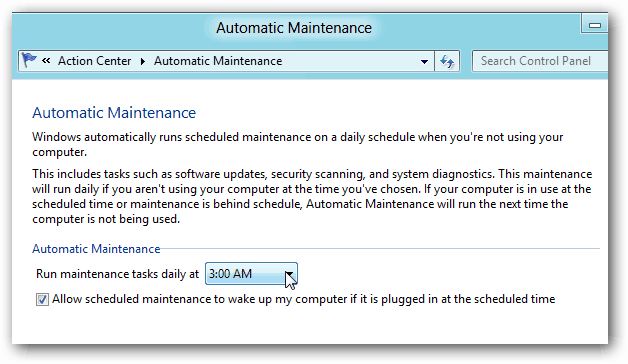
यदि रखरखाव कार्य कई दिनों तक नहीं चलते हैं, तो आप उन्हें मैन्युअल रूप से चला सकते हैं। एक्शन सेंटर में स्टार्ट मेंटेनेंस पर क्लिक करें।
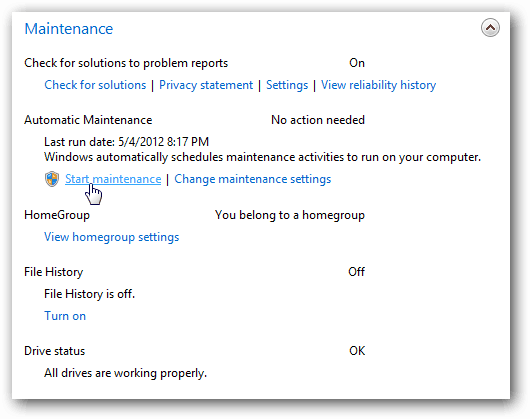
आपको एक संदेश दिखाई देगा: रखरखाव में प्रगति आप इसे किसी भी समय रोक सकते हैं।
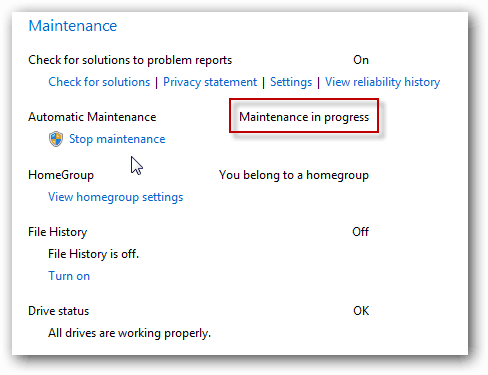
आप टास्कबार पर एक्शन सेंटर फ्लैग आइकन पर एक घड़ी भी देखेंगे।
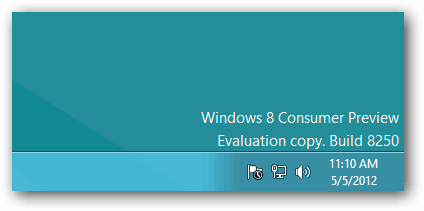
जबकि रखरखाव कार्य चलाए जा रहे हैं, आप देखेंगेकार्रवाई केंद्र के माध्यम से अधिसूचना क्षेत्र से विभिन्न संदेश। यदि आप उन्हें प्रदर्शित नहीं करना चाहते हैं या केवल विशिष्ट लोगों को देखना चाहते हैं, तो क्रिया केंद्र खोलें। एक्शन सेंटर सेटिंग्स बदलें पर क्लिक करें।
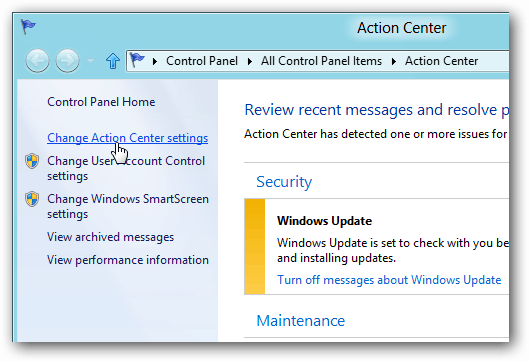
फिर स्वचालित रखरखाव जांच के तहत या आपके द्वारा दिखाए गए संदेशों को अनचेक करें और ओके पर क्लिक करें।
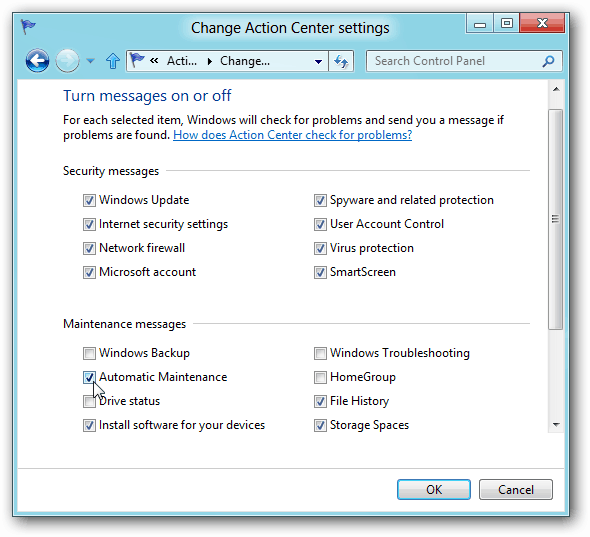
यदि आप एक औसत आकस्मिक उपयोगकर्ता हैं, तो आपको इन सेटिंग्स को वैसे ही रखना चाहिए जैसे वे हैं। लेकिन अगर आप एक अनुभवी बिजली उपयोगकर्ता हैं और आप विंडोज 8 में सुविधाओं को नियंत्रित करना पसंद कर सकते हैं। ग्रूवी!










एक टिप्पणी छोड़ें